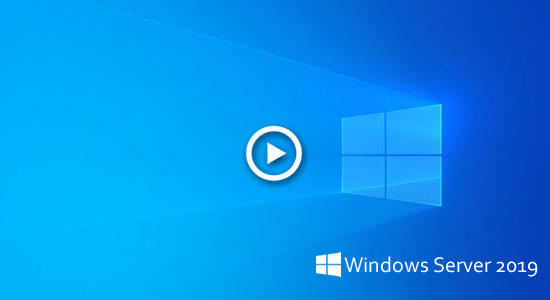O mesmo que nas versões anteriores, no sistema do Windows Server 2019/2022, a unidade C fica sem espaço. Em alguns servidores, até mesmo o disco inteiro fica cheio. Muitos administradores de servidor perguntam se é possível aumentar o espaço em disco da unidade C ou estender o tamanho do disco sem perder dados. Se você quer aumentar o espaço em disco da unidade C no servidor Windows, é fácil. Mas se você quer expandir o tamanho do disco no servidor Windows, depende do tipo do seu disco. Neste artigo, apresentarei como aumentar o espaço em disco da unidade C e do disco inteiro no Windows Server 2019/2022.

Como aumentar o espaço em disco da unidade C no servidor Windows
Quando a unidade do sistema C está ficando cheia no Windows Server 2019/2022, verifique primeiro se há espaço livre em outros volumes no mesmo disco. Se houver, este problema pode ser resolvido facilmente.
Existe um risco potencial de danos ao sistema e à partição ao redimensionar partições, porque os parâmetros do disco, partição e arquivos associados devem ser modificados com absoluta precisão. Portanto, é melhor fazer um backup primeiro e executar um software de partição seguro.
Melhor do que outras ferramentas, o NIUBI Partition Editor é muito mais seguro e rápido devido às suas tecnologias avançadas:
- Modo Virtual - todas as operações serão listadas como pendentes para pré-visualização, as partições reais do disco não serão modificadas até que você clique em "Aplicar" para confirmar.
- Cancelar a qualquer momento - se você aplicou operações erradas, pode cancelar as operações em andamento sem danificar as partições.
- Reversão em 1 segundo - se algum erro for detectado ao redimensionar partições, ele reverte automaticamente o servidor para o status original em um piscar de olhos.
- Clonagem a quente - clone a partição do disco sem interrupção do servidor e inicialize a partir do disco clonado imediatamente, se necessário.
- Algoritmo avançado de movimentação de arquivos - mova e estenda a partição de 30% a 300% mais rápido.
Na maioria dos casos, há outra(s) partição(ões) de dados no mesmo disco com bastante espaço livre. Você pode reduzir esta partição com o NIUBI Partition Editor, parte do espaço livre será liberada e alterada para "Não alocado". Adicione este espaço não alocado à unidade C, então haverá bastante espaço livre na unidade C novamente. Desta forma, seu Sistema Operacional, programas e configurações associadas, bem como qualquer outra coisa, permanecem os mesmos de antes.
Como aumentar o espaço em disco da unidade C no Windows Server 2019/2022:
- Baixe o NIUBI Partition Editor, clique com o botão direito na unidade D (a partição contígua à direita) e selecione "Redimensionar/Mover Volume". Na janela pop-up, arraste a borda esquerda para a direita ou insira um valor na caixa de Espaço não alocado antes. Então, parte do espaço livre na unidade D será alterado para Não alocado no lado esquerdo.
- Clique com o botão direito na unidade C: e selecione "Redimensionar/Mover Volume" novamente, arraste a borda direita para a direita para mesclar este espaço Não alocado, então a unidade C será estendida.
- Clique em Aplicar no canto superior esquerdo para executar, pronto.
- Se você quiser tirar espaço livre de uma partição não adjacente, há um passo adicional para mover o espaço Não Alocado antes de adicioná-lo à unidade C. Siga os passos no vídeo.
- O NIUBI foi projetado para funcionar primeiro no modo virtual, as partições reais do disco não serão alteradas até que você clique em Aplicar para confirmar. Se você fez algo errado, simplesmente clique em Desfazer para cancelar.
- Quando há espaço livre disponível no mesmo disco, não há diferença para aumentar o espaço em disco da unidade C do sistema, não importa se você usa um disco físico para um servidor local, qualquer tipo de RAID de hardware com qualquer controlador RAID, ou executa o Server 2019/2022 como uma máquina virtual convidada em VMware/Hyper-V.
Como aumentar o tamanho do disco no Windows Server 2019/2022
Se o disco inteiro do sistema estiver ficando cheio, nenhum software pode adicionar espaço à unidade C de outro disco separado. Nesse caso, existem várias opções, selecione o método correspondente de acordo com a configuração da partição do seu próprio disco.
Para disco rígido físico único (HDD ou SSD):
O tamanho de um disco físico é fixo, um disco de 500GB não pode ser diminuído para 400GB ou aumentado para 600GB. Quando estiver ficando cheio, siga os passos para clonar o disco para um maior e estender a partição com espaço extra em disco.
Para RAID 1 de hardware:
O RAID 1 é construído com 2 discos rígidos do mesmo tamanho, você não pode aumentar a matriz RAID 1 substituindo por discos maiores um por um. Se você fizer isso, obterá outro RAID 1 com o mesmo tamanho. Você não verá o espaço restante no Gerenciamento de Disco ou em qualquer software de particionamento. O espaço restante será desperdiçado ou usado para criar outro disco virtual separado.
Você precisa construir outro RAID 1 com discos maiores e, em seguida, copiar do RAID 1 original para o novo. Se você não puder conectar 2 RAID 1 ao servidor ao mesmo tempo, siga os passos:
- Insira um único disco rígido neste servidor.
- Clone o RAID 1 original para este disco (não há diferença em copiar entre a matriz RAID e um único disco).
- Construa um novo RAID 1 com discos maiores.
- Altere as configurações do BIOS e inicialize a partir do disco rígido único, copie-o para o novo RAID 1.
- Inicialize a partir do novo RAID 1.
Para RAID 5 de hardware e outros:
Sobre o RAID 5 de hardware e qualquer outro tipo de matriz RAID, quando estiver cheio, verifique primeiro se o seu controlador RAID pode expandir a matriz RAID substituindo por discos maiores sem perder dados. Se sim, siga as instruções no manual ou peça ajuda ao fabricante da sua placa/controlador RAID.
Depois de adicionar ou substituir o disco e reconstruir a matriz RAID, o espaço em disco adicional será mostrado como Não alocado no final. Em seguida, siga os passos para mover e mesclar o espaço não alocado para outra(s) partição(ões).
Como aumentar o espaço do disco virtual para a Máquina Virtual do Server 2019/2022
Quando um disco virtual está ficando cheio, é muito fácil resolver este problema. Você pode expandir o tamanho do disco virtual sem copiar para outro dispositivo. Siga os passos abaixo:
- Como aumentar o tamanho do disco virtual no Hyper-V
- Como aumentar o tamanho do disco virtual no VMware
Após expandir o disco virtual, o espaço adicional será mostrado como Não Alocado no final, então siga os passos para adicionar espaço Não Alocado à unidade C (e outros volumes).
Além de reduzir, estender, copiar e mover partições de disco, o NIUBI Partition Editor ajuda a realizar muitas outras operações de gerenciamento de partição de disco.